win10如何设置自带VPN?
在Windows 10中设置VPN(虚拟专用网络)可以帮助你安全地连接到远程网络,以下是详细的步骤:
通过“设置”应用设置VPN
1. 打开“设置”应用
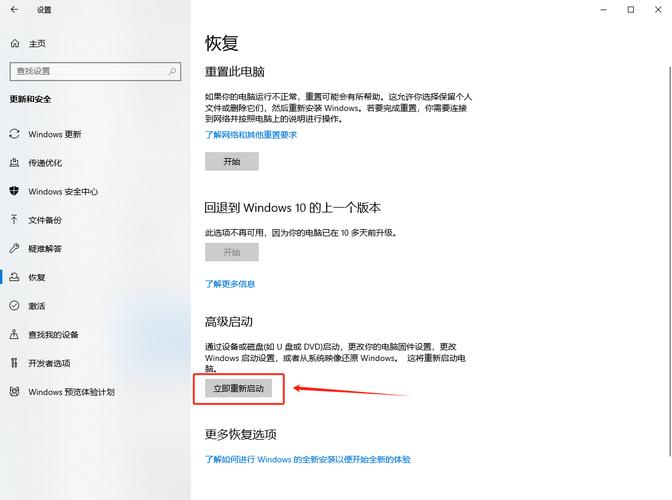
方法一:按Win + I 键打开“设置”。
方法二:点击任务栏左下角的开始菜单,然后选择“设置”图标。
2. 进入“网络和Internet”
在“设置”窗口中,选择“网络和Internet”。
3. 添加VPN连接
在左侧菜单中选择“VPN”。
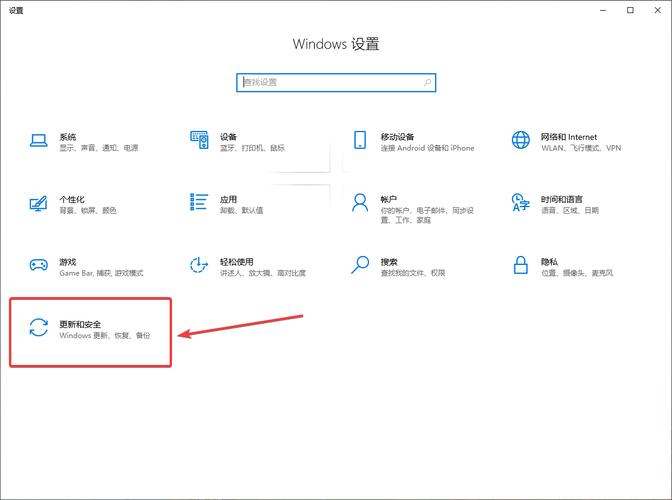
点击右侧的“添加VPN连接”按钮。
4. 填写VPN连接详细信息
在弹出的窗口中,你需要提供以下信息:
VPN提供商:选择“Windows (内置)”。
连接名称:输入一个便于识别的名称,如“公司VPN”。
服务器名称或地址:输入VPN服务器的IP地址或域名。

VPN类型:根据你的VPN服务提供商的要求选择合适的协议,例如PPTP、L2TP/IPsec、SSTP等。
登录信息类型:可以选择用户名和密码、单一用户名或智能卡。
用户名和密码:如果选择了“用户名和密码”,需要在此输入相应的用户名和密码。
5. 保存并连接
完成上述信息的填写后,点击“保存”按钮,返回到VPN设置页面,你会看到刚刚创建的VPN连接,点击它旁边的“连接”按钮,即可建立VPN连接。
通过控制面板设置VPN
如果你更习惯使用传统的控制面板来设置VPN,也可以按照以下步骤进行:
1. 打开控制面板
方法一:按Win + R 键打开运行对话框,输入control,然后按回车键。
方法二:点击开始菜单,搜索“控制面板”。
2. 进入“网络和共享中心”
在控制面板中,选择“网络和Internet”,然后点击“网络和共享中心”。
3. 设置新的连接或网络
点击左侧的“更改您的网络设置”,然后选择“设置新的连接或网络”。
4. 选择连接类型
在弹出的向导中,选择“连接到工作区”,然后点击“下一步”。
5. 选择创建方式
选择“否,创建新连接”,然后点击“下一步”。
6. 选择连接类型
根据你的情况选择“使用我的Internet连接(VPN)”,然后点击“下一步”。
7. 填写VPN信息
Internet地址:输入VPN服务器的IP地址或域名。
目标名称:可以随意填写,如“公司VPN”。
8. 完成设置
点击“下一步”,系统会提示你已成功创建新的连接,你可以勾选“现在连接到这个网络”,然后点击“关闭”。
相关问题与解答
问题一:如何断开已经建立的VPN连接?
答:在任务栏右下角的网络图标上右键单击,选择“打开网络和Internet设置”,在左侧菜单中选择“VPN”,然后在右侧找到已连接的VPN,点击其旁边的“断开”按钮即可。
问题二:为什么无法连接到VPN?
答:可能的原因有很多,包括但不限于以下几点:
VPN服务器地址或端口错误。
登录凭据(用户名和密码)不正确。
网络连接不稳定或中断。
防火墙或杀毒软件阻止了VPN连接。
VPN服务提供商的问题。
解决方法通常是检查以上各项,确保所有设置都正确无误,并且网络连接稳定,如果问题仍然存在,可以尝试联系VPN服务提供商获取帮助。










